精准裁剪,打造完美图片尺寸
作为图像编辑领域的专业软件,光影魔术手以其丰富的功能和易用的界面赢得了众多用户的青睐。本文将指导您如何通过简单的步骤,轻松调整图片尺寸,使其更加符合各种使用场景的需求。
1. 裁剪准备
启动光影魔术手软件,进入主界面,您会看到一个直观的操作界面,各种编辑工具一目了然。
2. 选择裁剪功能
在主界面的工具栏中,点击“裁剪”图标,通常以剪刀或矩形形状出现,代表裁剪功能。
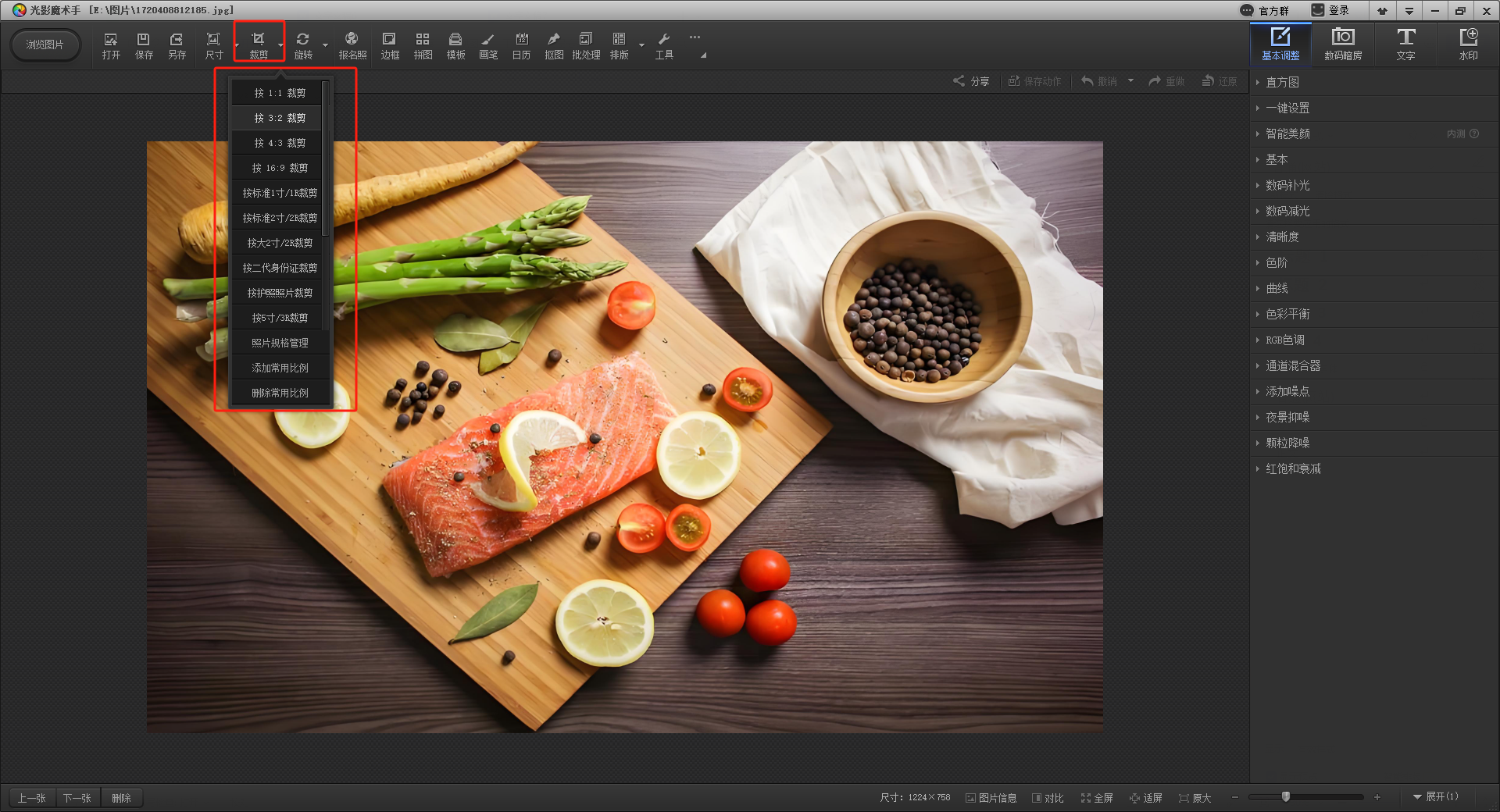
3. 设置裁剪尺寸
在裁剪模式下,输入您需要的尺寸,例如社交媒体常用的1200×630尺寸。在裁剪界面的宽度和高度输入框中,分别输入这两个数值。
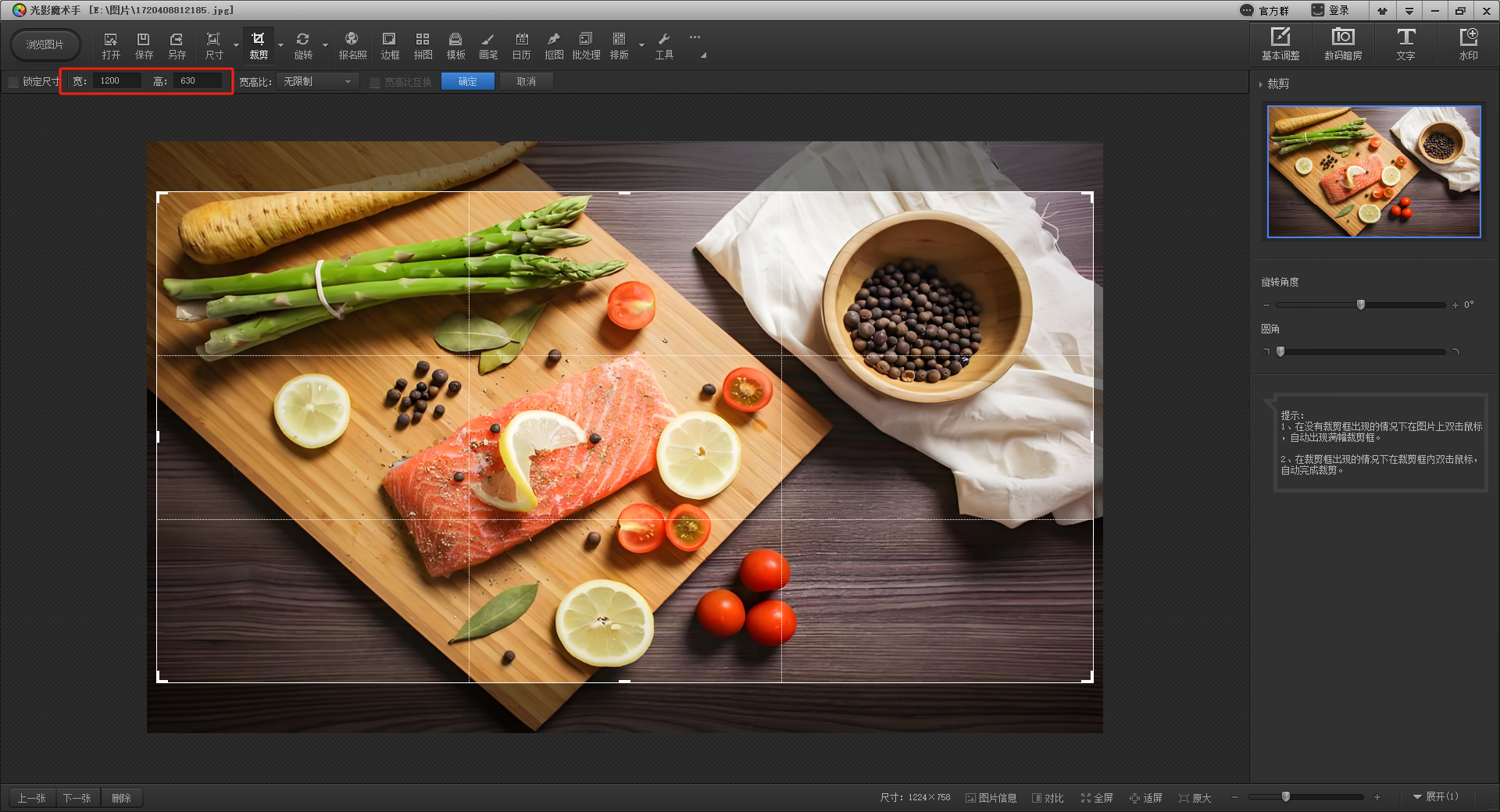
4. 调整裁剪框
生成裁剪框后,通过拖动调整其大小和位置,来调整其大小,或者按住裁剪框内部拖动来移动其位置。确保覆盖想要保留的图片部分。
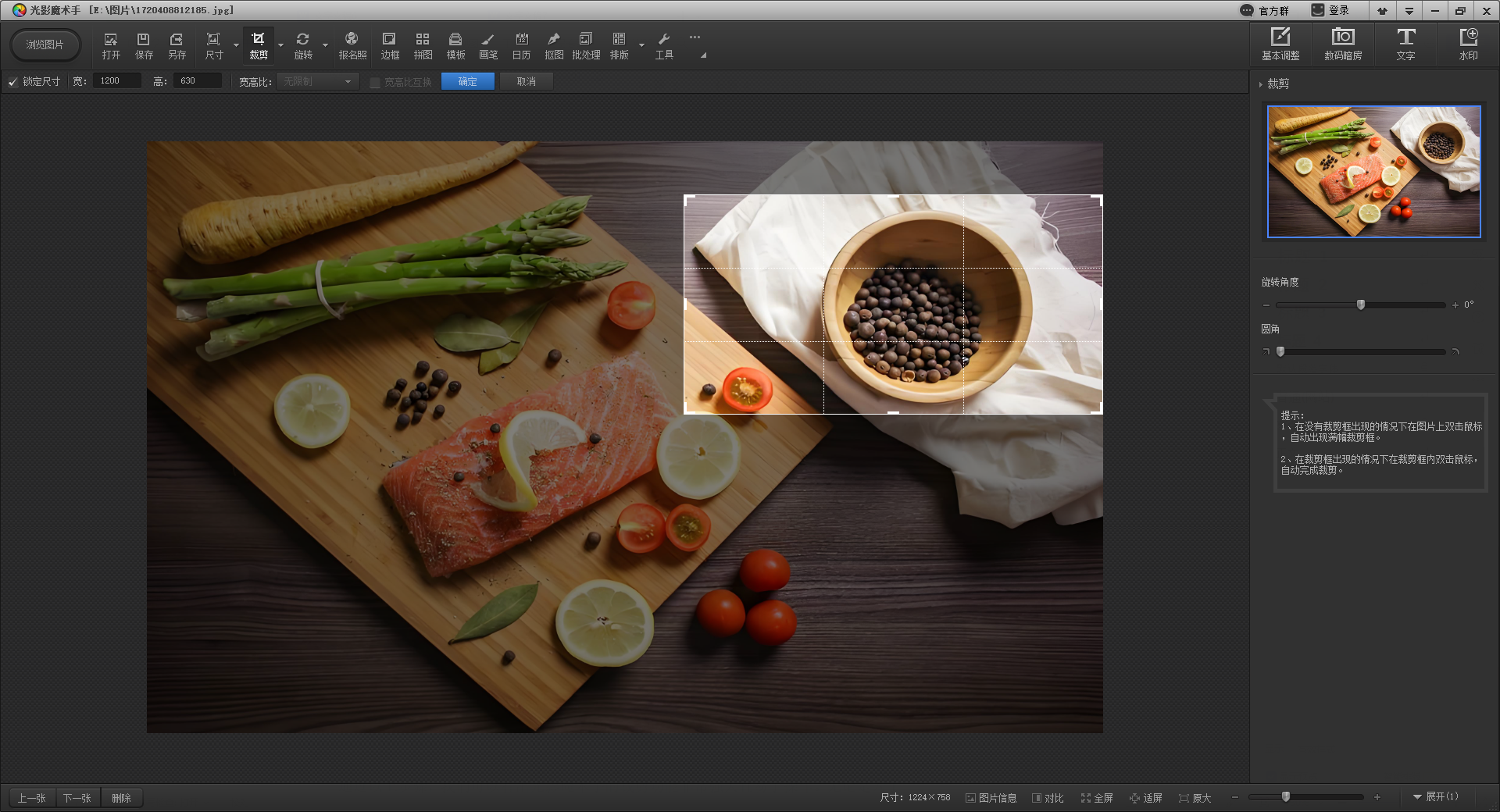
5. 探索更多裁剪比例
除了手动输入尺寸外,光影魔术手还提供了多种预设的裁剪比例供您选择。可以选择适合您需求的预设裁剪比例,如4:3、16:9等,生成并调整裁剪框。
6. 利用旋转和圆角功能
使用旋转按钮调整图片角度,或通过圆角功能改变图片边缘的圆滑程度。
7. 完成裁剪并保存
满意后点击确认完成裁剪,然后点击保存按钮,选择保存位置和文件名。
光影魔术手的裁剪功能既实用又强大,无论是调整图片尺寸还是创造独特的视觉效果,都能轻松满足需求。
简洁明了的操作界面,即使是新手也能快速上手。
现在就开始使用光影魔术手,让图片编辑变得简单而高效吧!